
Ирсоли аксҳо байни ду смартфонҳо дар системаи Android Android фаъолият мекунанд, бо душвориҳои баланди иҷора фарқ надорад. Агар лозим бошад, шумо метавонед интиқоли миқдори зиёди маълумотро анҷом диҳед.
Мо аксҳоро аз Android дар Android меандем
Барои фиристодани аксҳо ба дастгоҳи дигари Android, шумо метавонед функсияи системаи амалиёти сохтмонӣ ё барномаҳо ва хидматҳои сеюмро истифода баред.Усули 1: ВКонтакте
Барои фиристодани паёмҳо ва шабакаҳои иҷтимоӣ, ки аксҳоро аз як дастгоҳи як дастгоҳи Android ба ҷои дигар фиристед, истифода баред, на ҳамеша қулай аст, аммо баъзан ин усул сахт кӯмак мекунад. Ҳамчун намуна, ба назар гирифтани шабакаи иҷтимоии ВКонтакте. Агар ба шумо лозим аст, ки ба смартфони шахси дигар фиристед, онҳо барои худ тавассути VC, аз он ҷое, ки онҳоро ба телефон бор карда метавонад. Дар ин ҷо шумо инчунин метавонед тасвирҳоро ба худ фиристед
Аз бозори бозӣ ВКонтактей
Ирсоли акс
Шумо метавонед хабарнигоронро ба ВКО тавассути дастурҳои зерин интиқол диҳед:
- Замимаи Android ВКонтактеро кушоед. Ба "муколамаҳо" равед.
- Тасвири пурзӯр кардани шишаи шишагиниро клик кунед. Дар лавҳаи ҷустуҷӯ номи шахсеро, ки шумо мехоҳед фиристед, ворид кунед. Агар ба шумо лозим аст, ки паёмҳои худро фиристед, пас танҳо дар шабакаи иҷтимоӣ номатонро ворид кунед.
- Агар шумо пеш аз он ки бо ӯ робита надошта бошед, ба ӯ чизе нависед ва дар рӯйхати дӯстони худ нест.
- Акнун ба галерея равед ва сурфҳоро фиристед, интихоб кунед. Мутаассифона, бештар аз 10 дона фиристодани он ғайриимкон аст.
- Дар поён ё боло аз экран (вобаста ба нармафзори нармафзор), менюи амал бояд пайдо шавад. Параметри "Ирсол" -ро интихоб кунед.
- Дар байни имконоти мавҷуда барномаи ВКонтро-ро интихоб кунед.
- Меню кушода мешавад, ки дар он ҷо бояд "Ирсол дар паём" -ро клик кунед.
- Дар байни имконоти мавҷуда шахси дилхоҳ ё худро интихоб кунед. Барои роҳат, шумо метавонед ҷустуҷӯро истифода баред.
- Интиқолро интизор шавед.
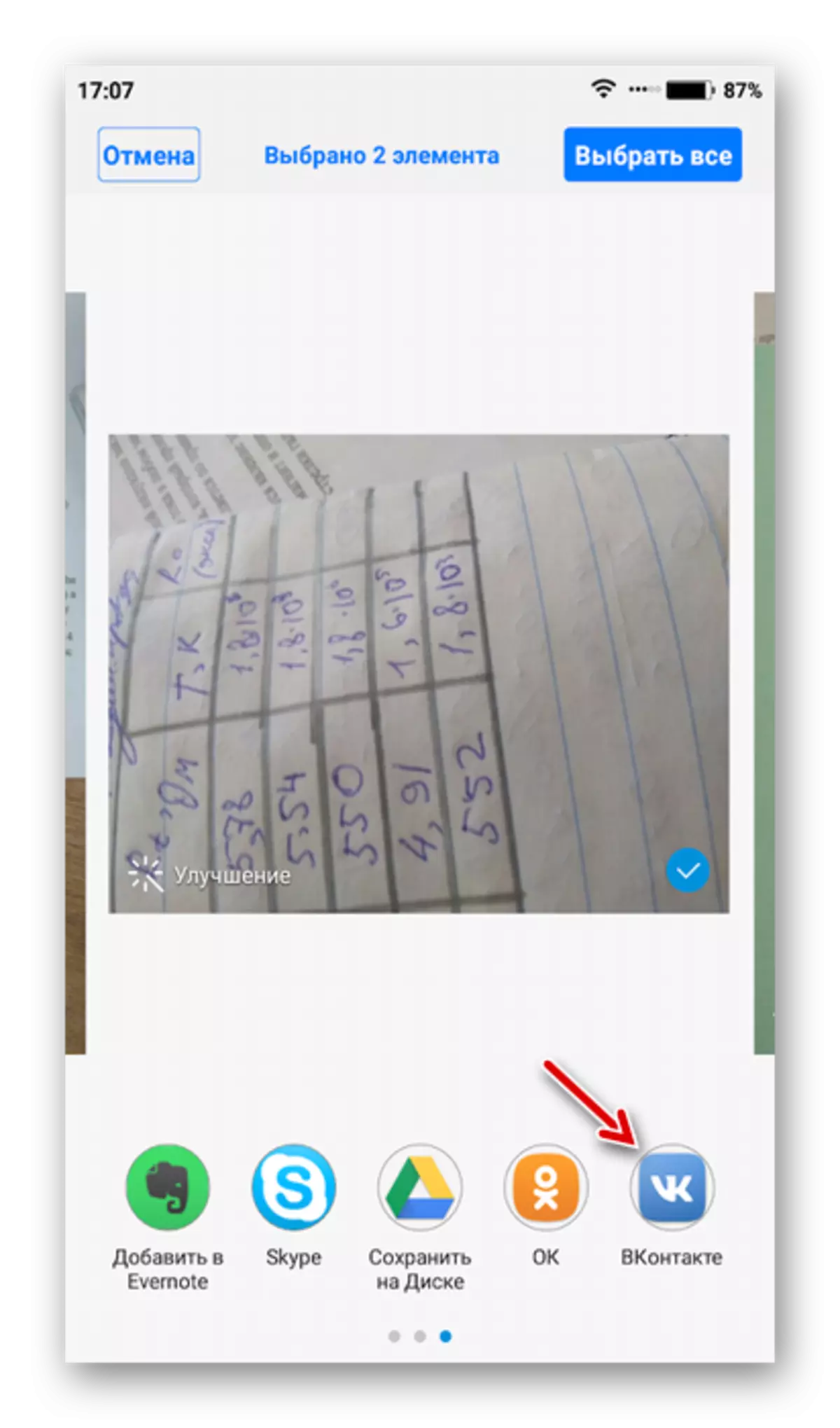

Сурат аксбардорӣ
Акнун зеркашӣ ин суратҳо ба смартфони дигар:
- Ҳисоби ВКонтактеро дар смартфони дигар тавассути барномаи расмӣ ворид кунед. Агар акс ба шахси дигар фиристода шуда бошад, вай бояд ба ҳисоби ӯ тавассути VC-и смартфон ворид шавад ва мукотибаро бо шумо кушоед. Ба шарте ки шумо акс фиристодед, ба шумо лозим аст, ки барои худ мукотибаро кушоед
- Сурати аввалро кушоед. Дар кунҷи рости болоии рости боло тугмачаро клик кунед ва интихоби "Захира" -ро интихоб кунед. Сурат ба дастгоҳ зеркашӣ карда мешавад.
- Тартиби қадами 3-ро бо қисми боқимондаи аксҳо иҷро кунед.


Дар байни смартфонҳо тавассути барномаҳои шабакаи иҷтимоӣ ё паёмбарон паёмнавискунандагони иҷтимоӣ метавонанд қулай бошанд, агар ба шумо лозим аст, ки чанд акс фиристед. Бояд дар хотир дошт, ки баъзе хидматҳо метавонанд суратҳои диспетчии тез-тезро фишурда кунанд. Ин амалан инъикос ёфтааст, аммо таҳрир кардани акс дар оянда душвортар хоҳад буд.
Илова ба VC, шумо метавонед телеграмма, Сайтҳо ва дигар хидматҳоро истифода баред.
Усули 2: Google Drive
Диски Google як анбори абрнок аз бузургии маъруфи маъруфи маъруф аст, ки метавонад бо смартфони ягон истеҳсолкунанда, ҳатто себ ҳамоҳанг карда шавад. Дар андозаи аксҳо ва миқдори онҳо барои интиқол маҳдудиятҳо мавҷуд нестанд.
Download Google Drive-ро аз бозори бозӣ зеркашӣ кунед
Суратҳои зеркашӣ
Барои татбиқи ин усул, аризаи Google Drive State -ро дар ҳарду дастгоҳ насб кунед, агар он бо нобаёнӣ таъсис дода нашавад ва дастурҳои зеринро иҷро намоед:
- Ба галереяи смартфон равед.
- Ҳама аксҳоро интихоб кунед, ки шумо ба диски Google фиристед.
- Дар поёни ё дар болои экран, меню бояд бо амал пайдо шавад. Параметри "Ирсол" -ро интихоб кунед.
- Шумо менюи шумо хоҳед ёфт, ки шумо бояд пайдо кунед ва тасвири Google Drive -ро клик кунед.
- Номро барои аксҳо ва папка дар абр, ки онҳоро зеркашӣ кунанд, муайян кунед. Шумо ҳеҷ чизро иваз карда наметавонед. Дар ин ҳолат, ҳама маълумот номҳои пешфарз мебошанд ва ба директорияи решавӣ нигоҳ дошта мешаванд.
- Интизори анҷоми фиристодан.


Фиристодани акс ба корбари дигар тавассути диск
Ба шарте ки ба шумо лозим аст, ки ба шахси дигар дар диски дигари Google ба шахси дигар андозед, шумо бояд дастрасиро ба онҳо кушоед ва пайвандро мубодила кунед.
- Ба интерфейси диск равед ва аксҳо ва ҷузвдонеро ёбед, ки ба корбари дигар фиристед. Агар шумо чанд акс дошта бошед, он барои ҷойгир кардани онҳо дар як ҷузвдон асос хоҳад ёфт ва пайвандро ба шахси дигар фиристед.
- Дар назди тасвир ё ҷузвдон тасвири TROYAST-ро пахш кунед.
- Дар менюи афтанда, опсияи "Дастрасӣ аз истинод" -ро интихоб кунед.
- "Пайвастшавӣ" -ро клик кунед, ки пас аз он он ба силули мухобиротӣ нусхабардорӣ карда мешавад.
- Акнун онро бо шахси дигар мубодила кунед. Барои ин, шумо метавонед шабакаҳои иҷтимоӣ ё паёмгузорҳоро истифода баред. Масалан, ВКонтакте. Истиноди нусхабардорро ба шахси мувофиқ фиристед.
- Пас аз истинод ба истинод корбар дархост карда мешавад, ки дар диски худ ин тасвирҳоро захира кунад ё онҳоро ба дастгоҳ зеркашӣ кунад. Агар шумо ба ҷузвдони ҷудогона истинод дода бошед, пас шахси дигаре бояд онро дар шакли бойгонӣ зеркашӣ кунад.

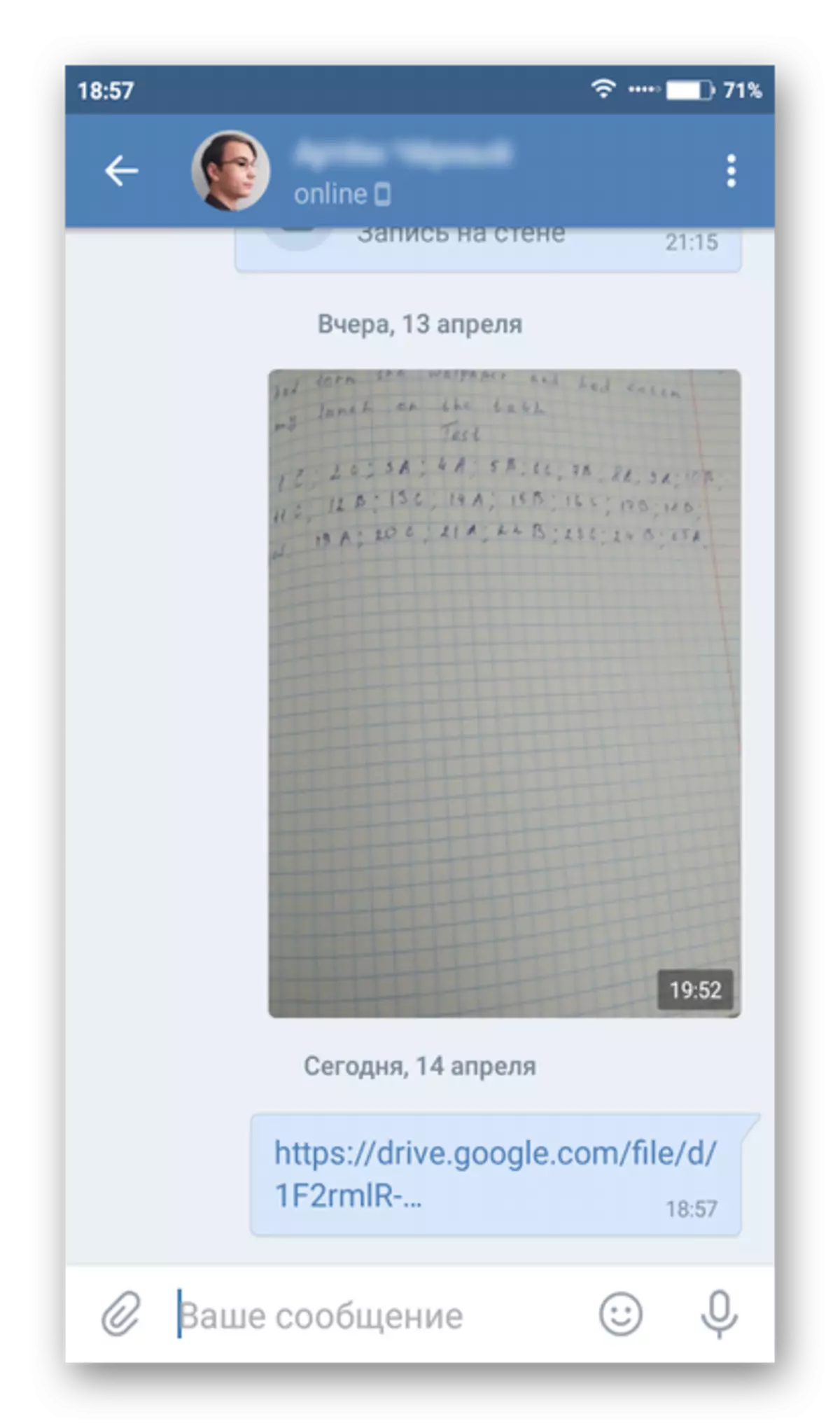

Суратҳои зеркашӣ аз диск
Шумо инчунин метавонед хабарнигори фиристодашударо дар смартфони дигар зеркашӣ кунед.
- Диски Google. Агар даромадгоҳи ҳисоб анҷом нашавад, пас ба он ворид шавед. Муҳим аст, ки шумо ба ҳамон сурат ворид шавед, ки ба он диск дар смартфони дигар баста шудааст.
- Дар диск аксҳои нав гирифташударо пайдо кунед. Дар зери акс ҷойгир шавед, ки дар зери акс ҷойгир шавад.
- Дар менюи афтиши афтанда, ба опсияи "зеркашӣ" клик кунед. Тасвир ба дастгоҳ ҳифз карда мешавад. Шумо метавонед онро тавассути галерея бинед.

Усули 3: компютер
Моҳияти ин усул дар он аст, ки акс аввал ба компютер бор карда шудааст ва сипас ба смартфони дигар.
Муфассал: Чӣ тавр аксро аз Android ба компютер партоед
Пас аз интиқоли аксҳо ба компютер, шумо метавонед ба интиқоли онҳо ба смартфони дигар гузаред. Дастурамал чунин менамояд:
- Дар ибтидо, телефонро ба компютер пайваст кунед. Барои ин, шумо метавонед сими USB, Wi-Fi ё Bluetooth -ро истифода баред, аммо беҳтар аст, ки дар версияи аввал бимонед.
- Пас аз пайваст кардани телефон ба компютер онро дар "Explorer" кушоед. Онро метавон ҳамчун диски беруна ё ҳамчун дастгоҳи алоҳида нишон додан мумкин аст. Барои кушодани он, онро ду маротиба тугмаи чапи мушро клик кунед.
- Папка дар смартфонеро, ки шумо аксҳоро захира кардаед, кушоед. Барои ин, шумо бояд онҳоро таъкид кунед, PCM-ро пахш кунед ва "Нусхабардорӣ" -ро дар менюи контекстӣ интихоб кунед.
- Акнун ҷузвдонро дар телефон ба он кушоед, ки шумо мехоҳед аксҳоро убур кунед. Ин папкаҳо метавонанд "Камера", "зеркашӣ" ва дигарон бошанд.
- Дар ин ҷузвдонҳо дар ин ҷузвдонҳо ҷойгир кунед ва интихоби "Нейш" -ро интихоб кунед. Боркунии аксҳо аз як смартфони Android ба анҷом расонидашуда.
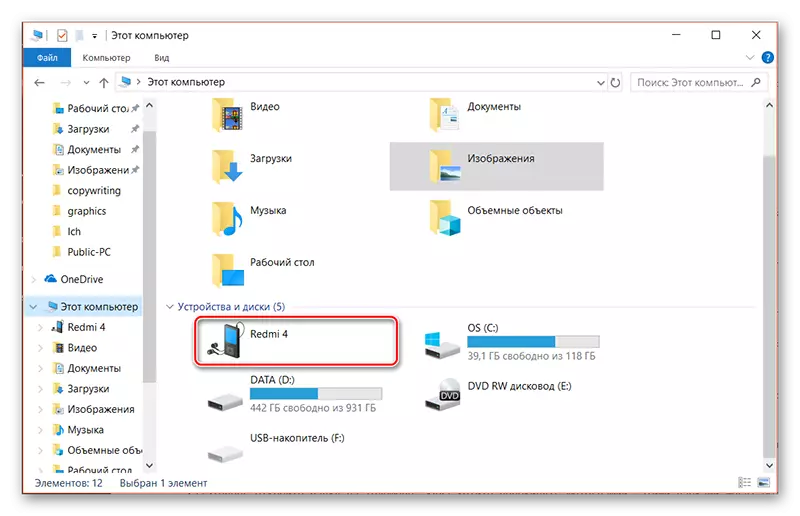
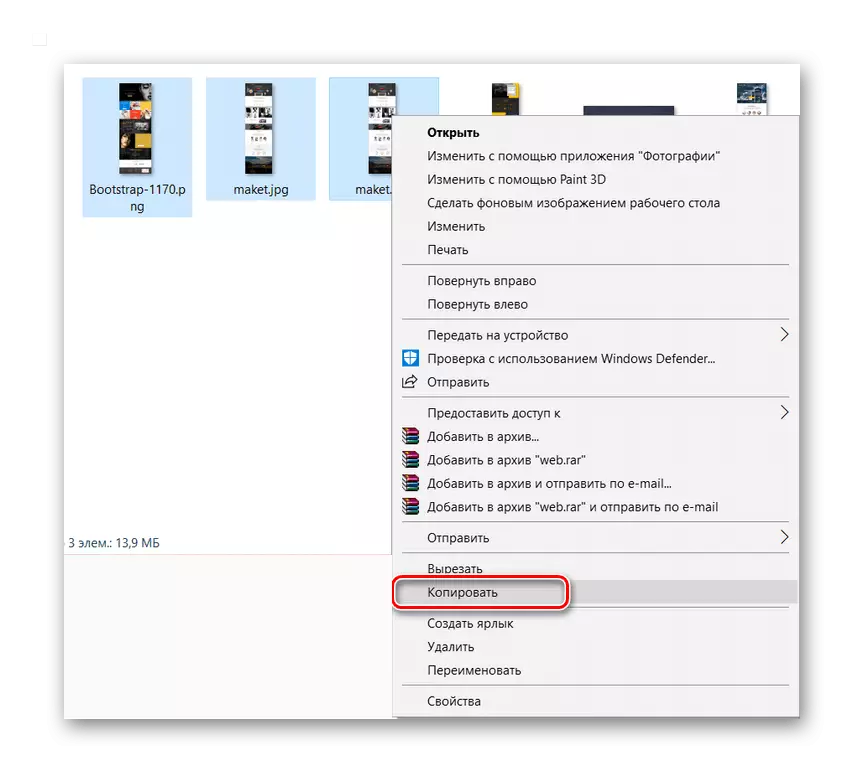


Усули 4: Google фото
Google Аксҳо барномаи мобилӣест, ки галереяи стандартӣро иваз мекунад. Он имкониятҳои пешрафта, аз ҷумла синхронизатсияро бо ҳисоби Google, инчунин борфарорӣ дар абр боркунанд.
Дар ибтидо, аризаро дар смартфон, ки аз он шумо ба мерос партофтед, насб кунед. Пас аз он ки каме вақт барои пароканда кардани аксҳо аз галерея ба хотираи худ лозим аст. Барои оғози раванди интиқол, шумо бояд танҳо барои кушодани барнома лозим ояд.
Google Google Versots аз бозори бозор
- Кушодани Google сурати. Дар байни аксҳои бордорони аксҳои бордор, ки мехоҳанд ба корбари дигар фиристанд, интихоб кунед.
- Тасвири ирсолкунандаро дар менюи боло зер кунед.
- Истифодабарандаи корбарро аз Алоқаҳо интихоб кунед ё тавассути барномаҳои дигар, ба монанди барномаҳои иҷтимоӣ фиристед. Дар ин ҳолат, аксҳо / суратҳо мустақиман ба корбар фиристода мешаванд. Шумо инчунин метавонед пайвандро бо интихоби ашёи мувофиқ эҷод кунед ва ин пайвандро бо корбари дигар дар ҳама гуна роҳи мувофиқ мубодила кунед. Дар ин ҳолат, қабулкунанда қодир аст, ки тасвирро мустақиман бо истиноди худ зер кунад.
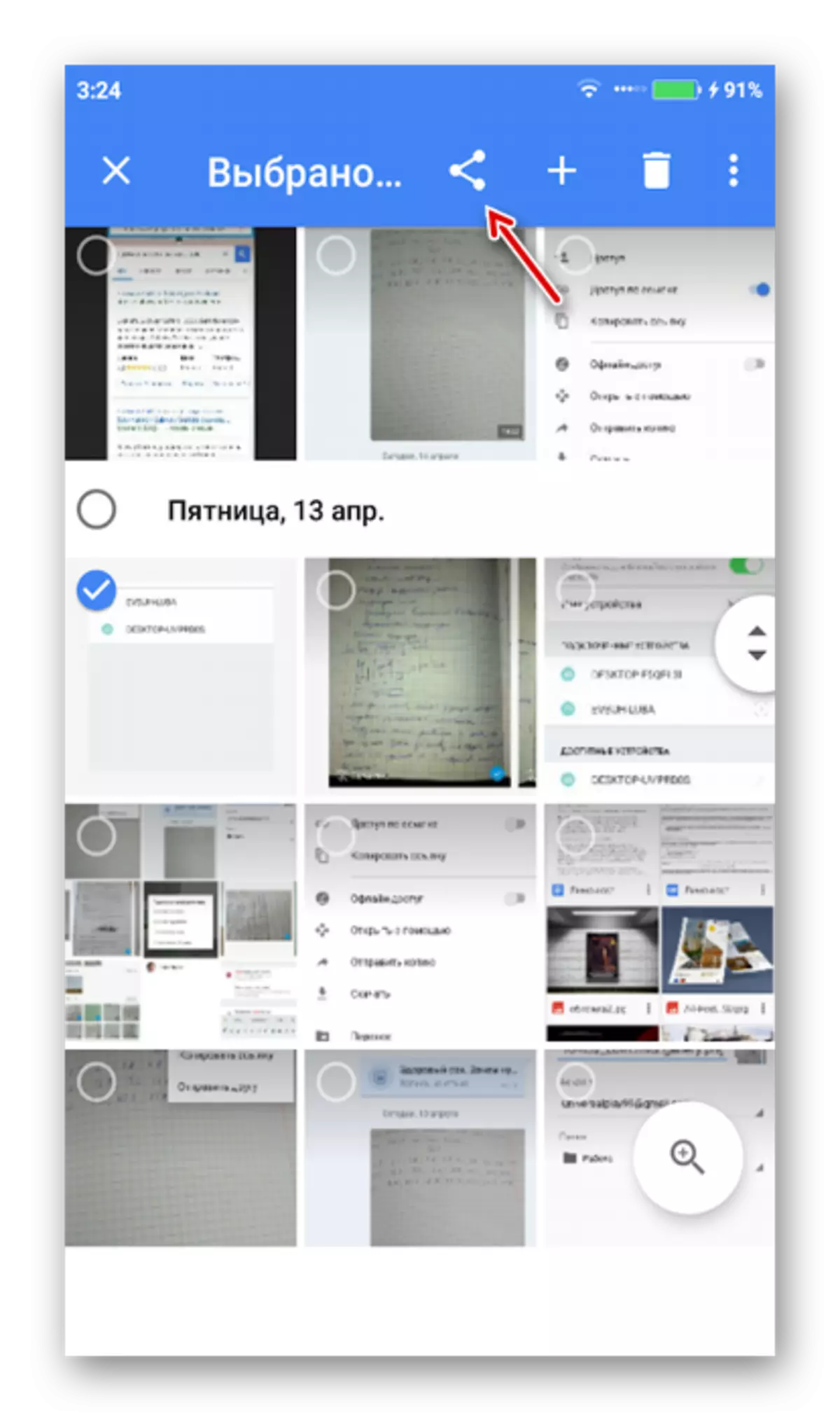

Шумо метавонед ҳамаи аксҳоро аз телефони пешинаи Android худ ба нав бо иҷрои якчанд амал фиристед. Шумо бояд ҳамон барномаро зеркашӣ кунед ва иҷро кунед, аммо ин смартфон, ки шумо мехоҳед тасвирҳоро зеркашӣ кунед. Пас аз насб ва кушодани Google Акс, агар вуруди худкор иҷро нашуда бошад, ба ҳисоби Google-и худ ворид шавед. Аксҳо аз телефони дигар ба таври худкор интиқол дода мешаванд.

Усули 5: Bluetooth
Мубодилаи маълумот байни дастгоҳҳои андроид як таҷрибаи маъмул аст. Bluetooth дар ҳама дастгоҳҳои муосир аст, аз ин рӯ набояд бо ин роҳ мушкиле бошад.
Дастурамал чунин менамояд:
- Ба ҳар ду дастгоҳ Bluetooth-ро фаъол кунед. Бо параметрҳои болоӣ парда гиред. "Bluetooth" -ро ламс кунед. Ба ин монанд, шумо метавонед ба "Танзимот" равед ва дар он ҷо дар "Bluetooth" ба мавқеи "Фаъолсозӣ".
- Дар бисёр моделҳои телефонҳо, ба шумо лозим аст, ки ба таври илова ба намоиши намоиши дастгоҳҳои пайвастшудаи нав дохил шавед. Барои ин кор, ба "Танзимот" ва дар он ҷо дар "Bluetooth". Дар ин ҷо ба шумо лозим аст, ки қайд кунед ё дар муқобили ашёи "Намаёқат".
- Ба галерея равед ва аксеро интихоб кунед, ки мехоҳед фиристед.
- Дар менюи поёнӣ, интихоботро "Ирсол" -ро клик кунед.
- Дар байни имконоти Идора, "Bluetooth" -ро интихоб кунед.
- Рӯйхати дастгоҳҳои пайвастшуда кушода мешавад. Номи ин смартфонро клик кунед, ки дар он чизе, ки шумо бояд аксҳо фиристед, клик кунед.
- Акнун қабулкунанда ба дастгоҳи қабулкарда, ки баъзе файлҳо гузаранд, мекӯшанд. Интиқолро бо пахш кардани тугмаи "қабул".



Рақами интиқол байни ду смартфонҳои андроид. Бояд дар назар дошт, ки бозори бозӣ якчанд аризаҳоест, ки дар доираи ин модда баррасӣ карда намешаванд, аммо онҳо метавонанд барои фиристодани тасвирҳо дар байни ду дастгоҳ истифода шаванд.
